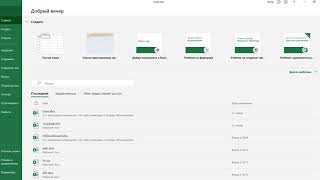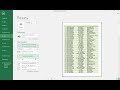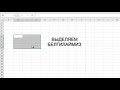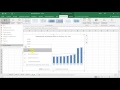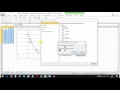EXCEL ЗАМЕНИТЬ ПЕРЕНОС СТРОКИ НА ПРОБЕЛ
Microsoft Excel предлагает удобные инструменты для работы с данными, включая возможность замены переносов строк на пробелы. Если вам требуется объединить текст, разделенный переносами строк, в одно поле, вы можете воспользоваться функцией поиска и замены.
Чтобы заменить переносы строк на пробелы в Excel, следуйте этим шагам:
1. Выделите диапазон ячеек, содержащих текст с переносами строк.
2. Нажмите комбинацию клавиш Ctrl+H, чтобы открыть диалоговое окно "Найти и заменить".
3. В поле "Найти" введите символ переноса строки. Для ввода переноса строки в поле "Найти", нажмите клавишу Ctrl+J.
4. Оставьте поле "Заменить" пустым или введите пробел.
5. Нажмите кнопку "Заменить все", чтобы заменить все переносы строк на пробелы в выбранном диапазоне ячеек.
После выполнения этих шагов, все переносы строк в выбранном диапазоне будут заменены на пробелы. Текст будет объединен в одной ячейке без видимых переносов строк.
Это простой и удобный способ замены переносов строк на пробелы в Excel. Вы можете использовать его, чтобы преобразовать текст с переносами строк в удобный формат для работы с данными или дальнейшего анализа.
Перенос строки в ячейке с помощью формулы ➤ Секреты Excel
КАК УДАЛИТЬ ПРОБЕЛЫ ФУНКЦИЯ СЖПРОБЕЛЫ В EXCEL
Bitcoin во флэте. Альты будут лететь вверх? Обзор рынка
КАК УДАЛИТЬ ПЕРЕНОС ПО СТРОКЕ ЧЕРЕЗ КОМАНДУ НАЙТИ И ЗАМЕНИТЬ В EXCEL
КАК ВСТАВИТЬ ПРОБЕЛЫ В ТЕКСТ ЧЕРЕЗ ФУНКЦИИ СЦЕПИТЬ И ПСТР В EXCEL
18 Функции Excel ПОДСТАВИТЬ и ЗАМЕНИТЬ
Как в Excel удалить пробелы в числах и преобразовать данные, сохранённые как текст, в числа
Как убрать лишние пробелы в Excel?
Excel: Удалить (убрать) лишние данные. Лишние пробелы знаки символы. Сделать единый формат к образцу
Аналог функции ВПР в Excel ➤ Поиск всех совпадений